
Περιεχόμενο
Μπορείτε να αυξήσετε σημαντικά την ταχύτητα του προγράμματος περιήγησής σας στο Διαδίκτυο ενημερώνοντάς το και αφαιρώντας περιοδικά τα δεδομένα που συλλέγονται κατά την περιήγηση. Με λίγα μόνο κλικ, μπορείτε να επιταχύνετε την περιήγησή σας σε Chrome, Safari, Edge, Firefox και Internet Explorer. Μπορείτε ακόμη και να έχετε αυτό το κέρδος ταχύτητας περιορίζοντας τον αριθμό των ανοιχτών καρτελών και των παραθύρων!
Βήματα
Μέθοδος 1 από 8: Google Chrome σε υπολογιστή
Ανοίξτε το Google Chrome και ελέγξτε για διαθέσιμες ενημερώσεις. Η ενημέρωση του προγράμματος περιήγησης Διαδικτύου μπορεί να οδηγήσει σε αύξηση ταχύτητας, αυξημένη ασφάλεια, μεγαλύτερη συμβατότητα με τις τρέχουσες τεχνολογίες και διευκόλυνση της γενικής χρήσης. Εάν είναι διαθέσιμη μια νέα έκδοση, το Chrome θα ενημερωθεί αυτόματα όταν είναι κλειστό. Εάν το αφήνετε συνήθως ανοιχτό, θα πρέπει να ελέγξετε για ενημερώσεις με μη αυτόματο τρόπο.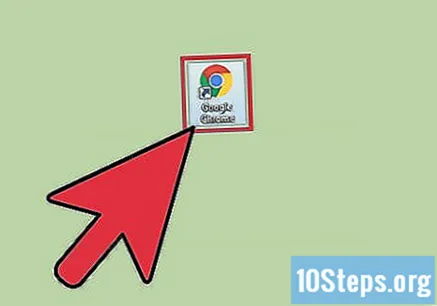
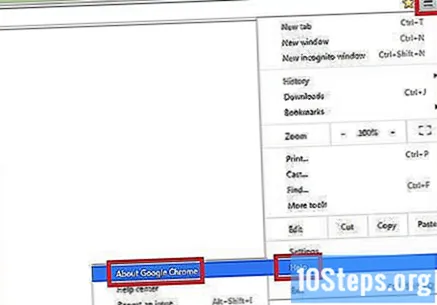
Ελέγξτε για διαθέσιμες ενημερώσεις μη αυτόματα κάτω από το μενού "Chrome".- Στα Windows, πατήστε το κουμπί "☰" στα δεξιά της γραμμής αναζήτησης. Επιλέξτε "Σχετικά με το Google Chrome" από το αναπτυσσόμενο μενού. Στη συνέχεια, θα ανοίξει μια νέα σελίδα και το Google Chrome θα ελέγξει αυτόματα τις διαθέσιμες ενημερώσεις.
- Σε Mac, επιλέξτε "Chrome" από την επάνω γραμμή μενού και κάντε κλικ στο Σχετικά με το Google Chrome. Στη συνέχεια, θα ανοίξει μια νέα σελίδα και το Google Chrome θα ελέγξει αυτόματα τις διαθέσιμες ενημερώσεις.
- Το κουμπί μενού του Chrome αλλάζει χρώμα όταν είναι διαθέσιμη μια νέα ενημέρωση. Το πράσινο χρώμα δείχνει ότι είναι διαθέσιμο για δύο ημέρες. Το κίτρινο χρώμα δείχνει ότι είναι διαθέσιμο για τέσσερις ημέρες. Το κόκκινο χρώμα δείχνει ότι είναι διαθέσιμο για επτά ημέρες.
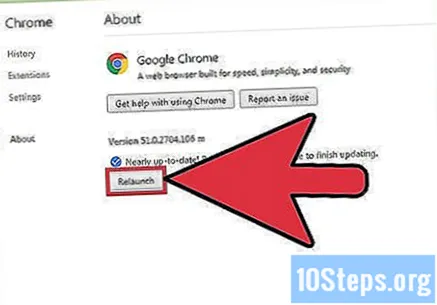
Κάντε κλικ στο κουμπί Επανεκκίνηση για να ολοκληρώσετε την ενημέρωση. Το Chrome πρέπει να είναι κλειστό για να ολοκληρωθεί η διαδικασία.
Ανοίξτε το Google Chrome για εκκαθάριση της προσωρινής μνήμης, του ιστορικού περιήγησης και των cookie. Κάθε φορά που επισκέπτεστε μια σελίδα στο Διαδίκτυο, το πρόγραμμα περιήγησης στο Διαδίκτυο αποθηκεύει ορισμένα δεδομένα από αυτήν. Η τακτική εκκαθάριση αυτών των δεδομένων μπορεί να την επιταχύνει.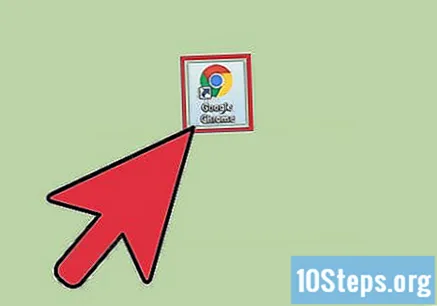
- Cache: Όταν επισκέπτεστε μια σελίδα, η προσωρινή μνήμη αποθηκεύει το περιεχόμενο και τις εικόνες της τοπικά. Με αυτόν τον τρόπο, η σελίδα ανοίγει πιο γρήγορα την επόμενη φορά που θα έχει πρόσβαση, καθώς η προσωρινή μνήμη έχει ήδη το αποθηκευμένο περιεχόμενο. Ωστόσο, καθώς αυτά τα αρχεία αποθηκεύονται και συσσωρεύονται, απαιτείται περισσότερος χρόνος για την εύρεση του περιεχομένου που σχετίζεται με μια συγκεκριμένη σελίδα.
- Ιστορικό περιήγησης: Τα προγράμματα περιήγησης στο Διαδίκτυο τηρούν αρχείο κάθε ιστότοπου που επισκέπτεται. Αυτή η δυνατότητα σάς επιτρέπει να χρησιμοποιήσετε τα κουμπιά "Πίσω" και "Επόμενο". Όταν διαγράφετε το ιστορικό αναζήτησης, αυτές οι εγγραφές διαγράφονται.
- Cookies: αυτός ο τύπος αρχείου αποθηκεύει πληροφορίες για εσάς, τον χρήστη. Αυτές οι πληροφορίες μπορεί να περιλαμβάνουν το όνομα χρήστη, τους κωδικούς πρόσβασης και το περιεχόμενο του καλαθιού αγορών, τις πληροφορίες λογαριασμού και τις καταχωρήσεις φόρμας αυτόματης συμπλήρωσης. Η εκκαθάριση των cookie θα καταργήσει επίσης όλα τα αποθηκευμένα δεδομένα σας.

Πατήστε τα πλήκτρα Ctrl+Ift Shift+Διαγράφω (Windows) ή ⌘ Εντολή+Ift Shift+Διαγράφω (Μακ). Αυτό θα ανοίξει ένα παράθυρο διαλόγου.
Επιλέξτε τους τύπους δεδομένων που θέλετε να διαγράψετε. Κάντε κλικ στο πλαίσιο ελέγχου δίπλα σε μία ή περισσότερες από τις ακόλουθες επιλογές: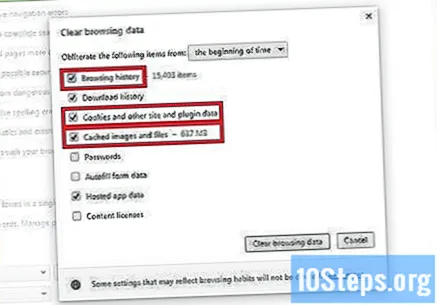
- "Ιστορικό περιήγησης".
- "Cookies και άλλα δεδομένα ιστότοπου και προσθηκών".
- "Αποθηκευμένες εικόνες και αρχεία".
Κάντε κλικ στην Εκκαθάριση δεδομένων περιήγησης.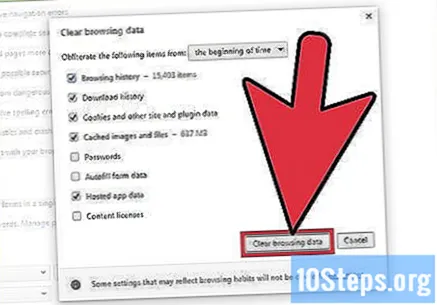
Μέθοδος 2 από 8: Google Chrome σε κινητή συσκευή
Ενημερώστε το Google Chrome σε iOS (iPhone και iPad). Ανοίξτε την εφαρμογή "App Store". Κάντε κλικ στο "Ενημερώσεις" στην κάτω δεξιά γωνία της οθόνης. Περιηγηθείτε στη λίστα εφαρμογών και αναζητήστε την ενημέρωση του Google Chrome. Επιλέξτε "Ενημέρωση".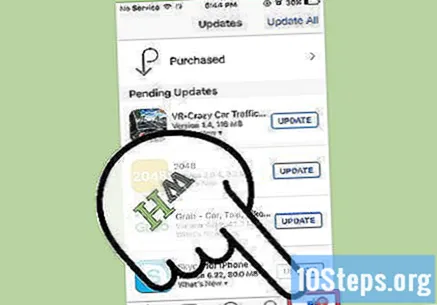
Ενημερώστε το Google Chrome σε Android. Ανοίξτε την εφαρμογή "Google Play Store". Κάντε κλικ στο μενού "⁝" στην επάνω δεξιά γωνία της οθόνης. Επιλέξτε "Οι εφαρμογές μου" από το αναπτυσσόμενο μενού. Περιηγηθείτε στη λίστα εφαρμογών και αναζητήστε την ενημέρωση του Google Chrome. Επιλέξτε "Ενημέρωση".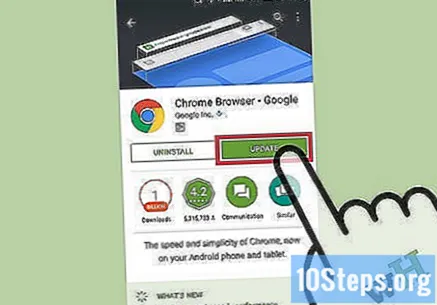
Ανοίξτε το Google Chrome για εκκαθάριση της προσωρινής μνήμης, του ιστορικού περιήγησης και των cookie. Κάθε φορά που επισκέπτεστε μια σελίδα στο Διαδίκτυο, το πρόγραμμα περιήγησης στο Διαδίκτυο αποθηκεύει ορισμένα δεδομένα από αυτήν. Η τακτική εκκαθάριση αυτών των δεδομένων μπορεί να την επιταχύνει.
- Cache: Όταν επισκέπτεστε μια σελίδα, η προσωρινή μνήμη αποθηκεύει το περιεχόμενο και τις εικόνες της τοπικά. Με αυτόν τον τρόπο, η σελίδα ανοίγει πιο γρήγορα την επόμενη φορά που θα έχει πρόσβαση, καθώς η προσωρινή μνήμη έχει ήδη το αποθηκευμένο περιεχόμενο. Ωστόσο, καθώς αυτά τα αρχεία αποθηκεύονται και συσσωρεύονται, απαιτείται περισσότερος χρόνος για την εύρεση του περιεχομένου που σχετίζεται με μια συγκεκριμένη σελίδα.
- Ιστορικό περιήγησης: Τα προγράμματα περιήγησης στο Διαδίκτυο τηρούν αρχείο κάθε ιστότοπου που επισκέπτεται. Αυτή η δυνατότητα σάς επιτρέπει να χρησιμοποιήσετε τα κουμπιά "Πίσω" και "Επόμενο". Όταν διαγράφετε το ιστορικό αναζήτησης, αυτές οι εγγραφές διαγράφονται.
- Cookies: αυτός ο τύπος αρχείου αποθηκεύει πληροφορίες για εσάς, τον χρήστη. Αυτές οι πληροφορίες μπορεί να περιλαμβάνουν το όνομα χρήστη, τους κωδικούς πρόσβασης και το περιεχόμενο του καλαθιού αγορών, τις πληροφορίες λογαριασμού και τις καταχωρήσεις φόρμας αυτόματης συμπλήρωσης. Η εκκαθάριση των cookie θα καταργήσει επίσης όλα τα αποθηκευμένα δεδομένα σας.
Κάντε κλικ στο κουμπί μενού. Κάντε κλικ στο μενού "⁝" στην επάνω δεξιά γωνία της οθόνης.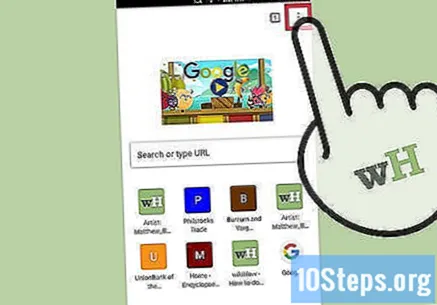
Επιλέξτε "Ρυθμίσεις".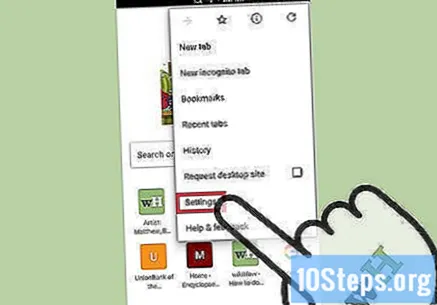
Κάντε κλικ στο "Απόρρητο" (iOS) ή στο "(Σύνθετο) Απόρρητο" (Android).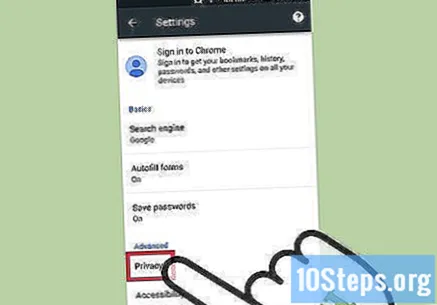
Ορίστε την επιλογή "Εκκαθάριση δεδομένων περιήγησης". Αυτό το βήμα ισχύει μόνο για χρήστες Android.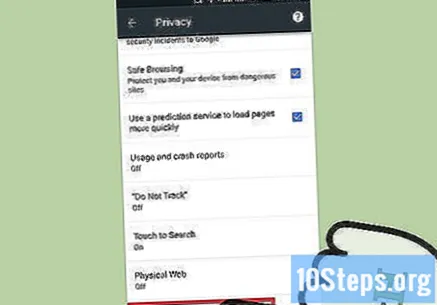
Αγγίξτε "Εκκαθάριση δεδομένων από" και επιλέξτε ένα χρονικό εύρος. Αυτό το βήμα ισχύει μόνο για χρήστες Android.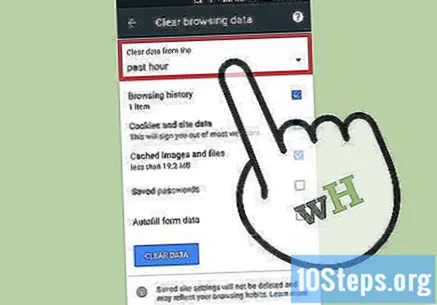
Επιλέξτε τους τύπους δεδομένων που θέλετε να διαγράψετε.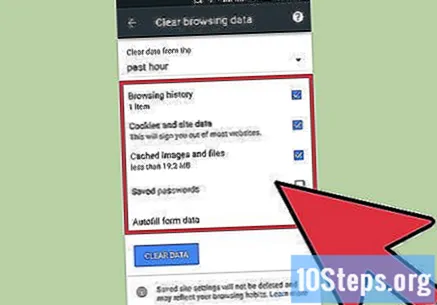
Πατήστε την επιλογή Εκκαθάριση δεδομένων περιήγησης (iOS) ή Εκκαθάριση δεδομένων (Android).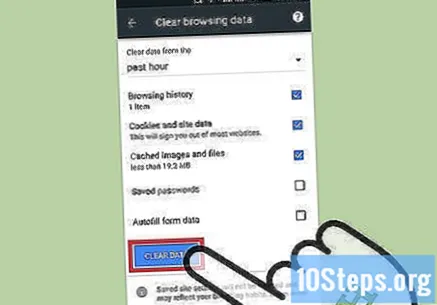
Μέθοδος 3 από 8: Safari σε υπολογιστή
Ανοίξτε την εφαρμογή "App Store".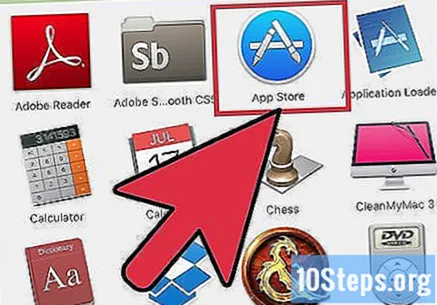
Πατήστε το κουμπί "Ενημερώσεις" στο επάνω μέρος του παραθύρου. Έχει ένα εικονίδιο βέλους που δείχνει προς τα κάτω σε έναν κύκλο και βρίσκεται μεταξύ των "Αγορών" και της γραμμής αναζήτησης.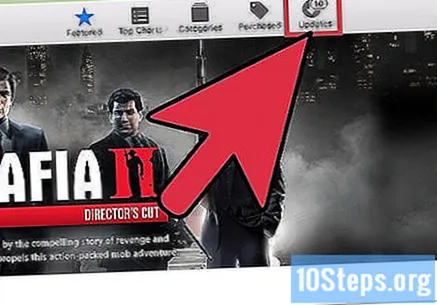
Εγκαταστήστε την πιο πρόσφατη ενημέρωση OS X. Οι ενημερώσεις Safari περιλαμβάνονται στις ενημερώσεις OS X της Apple. Επομένως, πρέπει να ενημερώσετε το λειτουργικό σας σύστημα για να ενημερώσετε το Safari. Η ενημέρωση του προγράμματος περιήγησης Διαδικτύου μπορεί να οδηγήσει σε αύξηση ταχύτητας, αυξημένη ασφάλεια, μεγαλύτερη συμβατότητα με τις τρέχουσες τεχνολογίες και διευκόλυνση της γενικής χρήσης.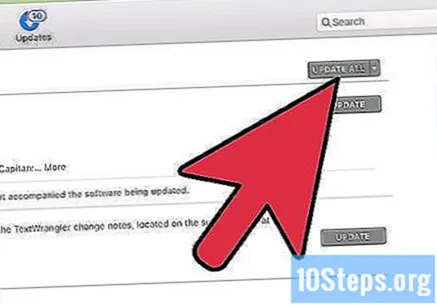
Ανοίξτε το Safari για εκκαθάριση της προσωρινής μνήμης, του ιστορικού περιήγησης και των cookie. Κάθε φορά που επισκέπτεστε μια σελίδα στο Διαδίκτυο, το πρόγραμμα περιήγησης στο Διαδίκτυο αποθηκεύει ορισμένα δεδομένα από αυτήν. Η τακτική εκκαθάριση αυτών των δεδομένων μπορεί να την επιταχύνει.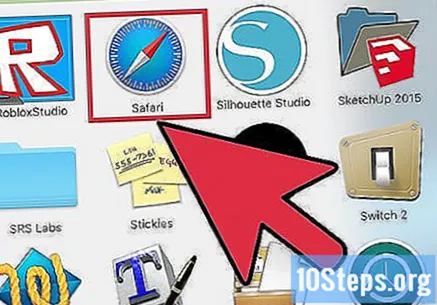
- Cache: Όταν επισκέπτεστε μια σελίδα, η προσωρινή μνήμη αποθηκεύει το περιεχόμενο και τις εικόνες της τοπικά. Με αυτόν τον τρόπο, η σελίδα ανοίγει πιο γρήγορα την επόμενη φορά που θα έχει πρόσβαση, καθώς η προσωρινή μνήμη έχει ήδη το αποθηκευμένο περιεχόμενο. Ωστόσο, καθώς αυτά τα αρχεία αποθηκεύονται και συσσωρεύονται, απαιτείται περισσότερος χρόνος για την εύρεση του περιεχομένου που σχετίζεται με μια συγκεκριμένη σελίδα.
- Ιστορικό περιήγησης: Τα προγράμματα περιήγησης στο Διαδίκτυο τηρούν αρχείο κάθε ιστότοπου που επισκέπτεται. Αυτή η δυνατότητα σάς επιτρέπει να χρησιμοποιήσετε τα κουμπιά "Πίσω" και "Επόμενο". Όταν διαγράφετε το ιστορικό αναζήτησης, αυτές οι εγγραφές διαγράφονται.
- Cookies: αυτός ο τύπος αρχείου αποθηκεύει πληροφορίες για εσάς, τον χρήστη. Αυτές οι πληροφορίες μπορεί να περιλαμβάνουν το όνομα χρήστη, τους κωδικούς πρόσβασης και το περιεχόμενο του καλαθιού αγορών, τις πληροφορίες λογαριασμού και τις καταχωρήσεις φόρμας αυτόματης συμπλήρωσης. Η εκκαθάριση των cookie θα καταργήσει επίσης όλα τα αποθηκευμένα δεδομένα σας.
Επιλέξτε "Safari" από την επάνω γραμμή μενού. Αυτή η επιλογή βρίσκεται μεταξύ του εικονιδίου της Apple και της επιλογής "Αρχείο".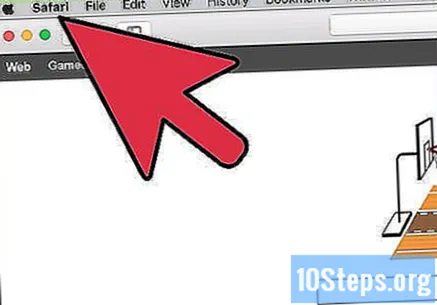
Κάντε κλικ στην επιλογή "Εκκαθάριση ιστορικού περιήγησης... ". Γνωρίστε ότι αυτή η επιλογή θα αφαιρέσει επίσης την προσωρινή μνήμη και τα cookie. Για να διαγράψετε το ιστορικό περιήγησής σας και να διατηρήσετε τα δεδομένα αποθηκευμένα από το Safari, πατήστε το πλήκτρο ⌥ Επιλογή. Στη συνέχεια, η επιλογή "Εκκαθάριση ιστορικού περιήγησης" θα αλλάξει σε "Εκκαθάριση ιστορικού και διατήρηση δεδομένων ιστότοπου". Κάντε κλικ σε αυτήν τη νέα επιλογή και αφήστε το κλειδί ⌥ Επιλογή.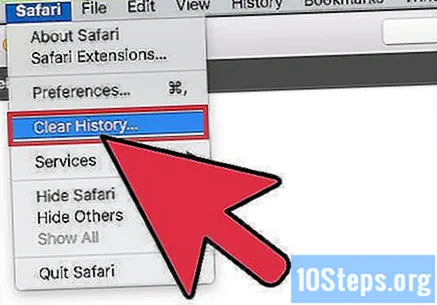
Πατήστε "όλο το ιστορικό" για να ενεργοποιήσετε ένα αναπτυσσόμενο μενού.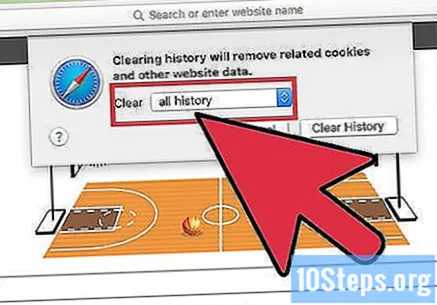
Επιλέξτε ένα χρονικό εύρος από τη λίστα. Το Safari θα διαγράψει μόνο τα δεδομένα που συλλέχθηκαν κατά την επιλεγμένη περίοδο. Οι επιλογές περιλαμβάνουν: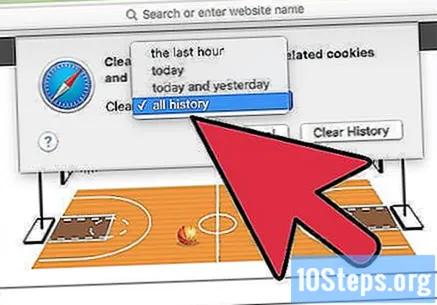
- "τελευταία ώρα".
- "σήμερα".
- "σήμερα και χθες".
- "όλο το ιστορικό περιήγησης" (προεπιλογή).
Αγγίξτε Διαγραφή ιστορικού.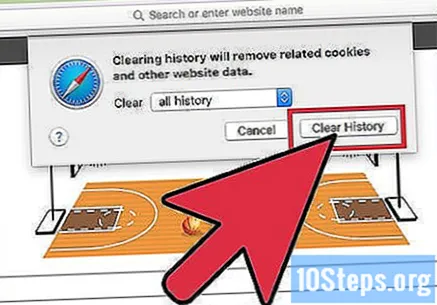
Μέθοδος 4 από 8: Safari σε κινητή συσκευή
Ανοίξτε το μενού "Ρυθμίσεις" για να ενημερώσετε το iOS στη συσκευή. Όπως και με την έκδοση για υπολογιστές, η εφαρμογή Safari για κινητά ενημερώνεται μαζί με το λειτουργικό σύστημα της συσκευής.
Ορίστε την επιλογή "Γενικά".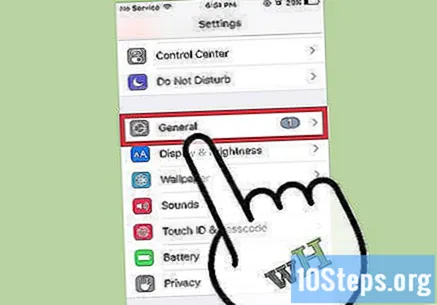
Αγγίξτε "Ενημέρωση λογισμικού".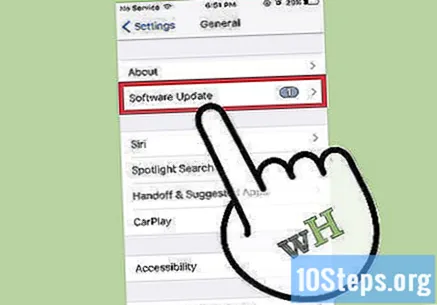
Επιλέξτε "Εγκατάσταση τώρα".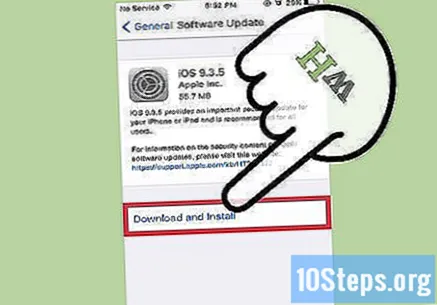
Εισαγάγετε τον κωδικό πρόσβασής σας όταν σας ζητηθεί.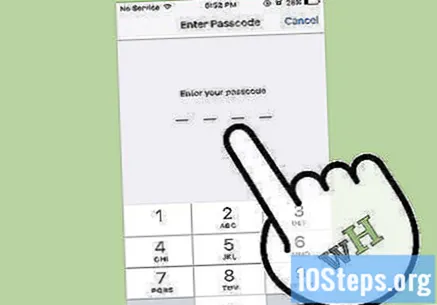
Συμφωνείτε με τους όρους και τις προϋποθέσεις χρήσης. Η ενημέρωση θα γίνει αμέσως. Στο τέλος, η εφαρμογή Safari θα ενημερωθεί.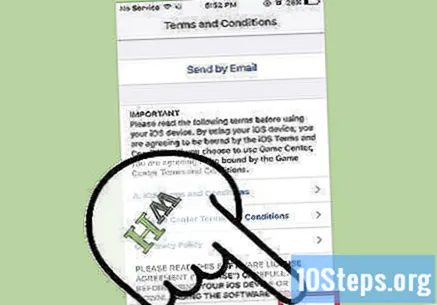
Ανοίξτε την εφαρμογή "Ρυθμίσεις" για να διαγράψετε το ιστορικό περιήγησης, τα cookie και την προσωρινή μνήμη του Safari. Κάθε φορά που επισκέπτεστε μια σελίδα στο Διαδίκτυο, το πρόγραμμα περιήγησης στο Διαδίκτυο αποθηκεύει ορισμένα δεδομένα από αυτήν. Η τακτική εκκαθάριση αυτών των δεδομένων μπορεί να την επιταχύνει.
- Cache: Όταν επισκέπτεστε μια σελίδα, η προσωρινή μνήμη αποθηκεύει το περιεχόμενο και τις εικόνες της τοπικά. Με αυτόν τον τρόπο, η σελίδα ανοίγει πιο γρήγορα την επόμενη φορά που θα έχει πρόσβαση, καθώς η προσωρινή μνήμη έχει ήδη το αποθηκευμένο περιεχόμενο. Ωστόσο, καθώς αυτά τα αρχεία αποθηκεύονται και συσσωρεύονται, απαιτείται περισσότερος χρόνος για την εύρεση του περιεχομένου που σχετίζεται με μια συγκεκριμένη σελίδα.
- Ιστορικό περιήγησης: Τα προγράμματα περιήγησης στο Διαδίκτυο τηρούν αρχείο κάθε ιστότοπου που επισκέπτεται. Αυτή η δυνατότητα σάς επιτρέπει να χρησιμοποιήσετε τα κουμπιά "Πίσω" και "Επόμενο". Όταν διαγράφετε το ιστορικό αναζήτησης, αυτές οι εγγραφές διαγράφονται.
- Cookies: αυτός ο τύπος αρχείου αποθηκεύει πληροφορίες για εσάς, τον χρήστη. Αυτές οι πληροφορίες μπορεί να περιλαμβάνουν το όνομα χρήστη, τους κωδικούς πρόσβασης και το περιεχόμενο του καλαθιού αγορών, τις πληροφορίες λογαριασμού και τις καταχωρήσεις φόρμας αυτόματης συμπλήρωσης. Η εκκαθάριση των cookie θα καταργήσει επίσης όλα τα αποθηκευμένα δεδομένα σας.
Επιλέξτε "Safari".
Επιλέξτε "Εκκαθάριση ιστορικού και δεδομένων". Λάβετε υπόψη ότι αυτή η επιλογή δεν θα διαγράψει μόνο το ιστορικό περιήγησής σας, αλλά και τα cookie και την προσωρινή μνήμη.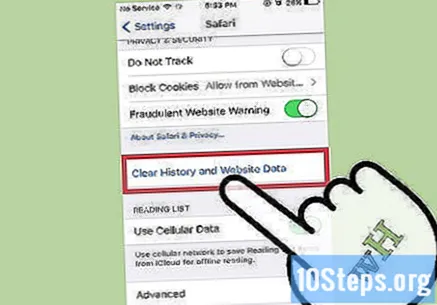
Πατήστε "Εκκαθάριση ιστορικού και δεδομένων".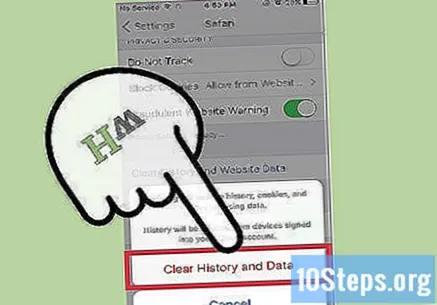
Μέθοδος 5 από 8: Microsoft Edge
Επιτρέψτε στα Windows να ενημερώνουν αυτόματα το Microsoft Edge. Από προεπιλογή, τα Windows ενημερώνουν αυτόματα το λογισμικό της συσκευής. Εάν για κάποιο λόγο αυτή η λειτουργία είναι απενεργοποιημένη, μπορείτε να την ενημερώσετε χειροκίνητα.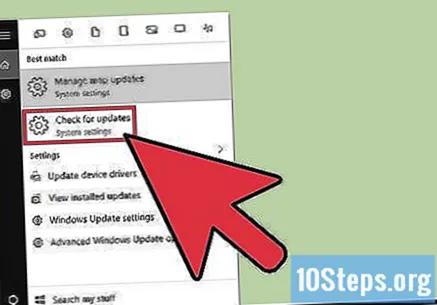
Κάντε κλικ στο κουμπί "Έναρξη".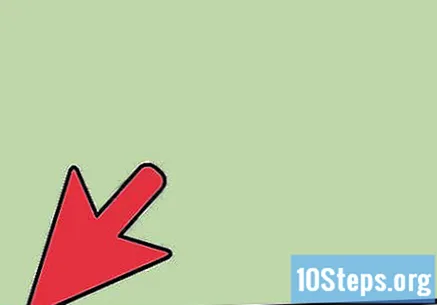
Πληκτρολογήστε "Ενημέρωση" στη γραμμή αναζήτησης.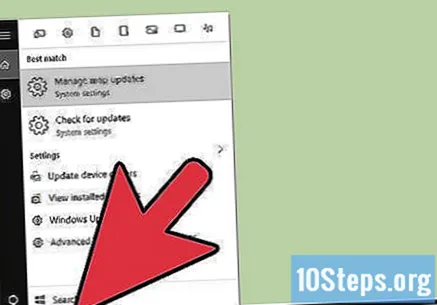
Επιλέξτε "Έλεγχος για ενημερώσεις" από τη λίστα των αποτελεσμάτων. Στη συνέχεια, τυχόν διαθέσιμες ενημερώσεις θα γίνουν αμέσως.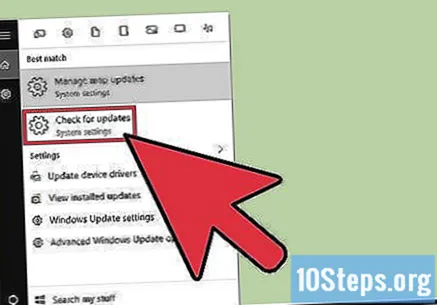
Ανοίξτε το Microsoft Edge για να διαγράψετε τα δεδομένα του προγράμματος περιήγησής σας. Κάθε φορά που επισκέπτεστε μια σελίδα στο Διαδίκτυο, το πρόγραμμα περιήγησης στο Διαδίκτυο αποθηκεύει ορισμένα δεδομένα από αυτήν. Η τακτική εκκαθάριση αυτών των δεδομένων μπορεί να την επιταχύνει.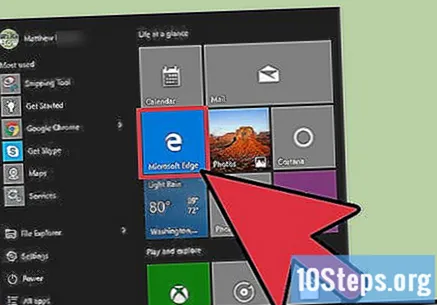
- Cache: Όταν επισκέπτεστε μια σελίδα, η προσωρινή μνήμη αποθηκεύει το περιεχόμενο και τις εικόνες της τοπικά. Με αυτόν τον τρόπο, η σελίδα ανοίγει πιο γρήγορα την επόμενη φορά που θα έχει πρόσβαση, καθώς η προσωρινή μνήμη έχει ήδη το αποθηκευμένο περιεχόμενο. Ωστόσο, καθώς αυτά τα αρχεία αποθηκεύονται και συσσωρεύονται, απαιτείται περισσότερος χρόνος για την εύρεση του περιεχομένου που σχετίζεται με μια συγκεκριμένη σελίδα.
- Ιστορικό περιήγησης: Τα προγράμματα περιήγησης στο Διαδίκτυο τηρούν αρχείο κάθε ιστότοπου που επισκέπτεται. Όταν διαγράφετε το ιστορικό αναζήτησης, αυτές οι εγγραφές διαγράφονται.
- Cookies: αυτός ο τύπος αρχείου αποθηκεύει πληροφορίες για εσάς, τον χρήστη. Αυτές οι πληροφορίες μπορεί να περιλαμβάνουν το όνομα χρήστη, τους κωδικούς πρόσβασης και το περιεχόμενο του καλαθιού αγορών, τις πληροφορίες λογαριασμού και τις καταχωρήσεις φόρμας αυτόματης συμπλήρωσης. Η εκκαθάριση των cookie θα καταργήσει επίσης όλα τα αποθηκευμένα δεδομένα σας.
Κάντε κλικ στο κουμπί "Hub". Έχει ένα εικονίδιο παραγράφου κειμένου που βρίσκεται στα δεξιά της γραμμής αναζήτησης.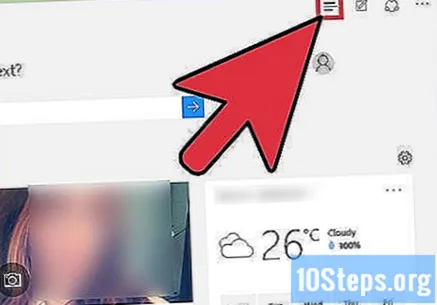
Επιλέξτε "Ιστορικό περιήγησης".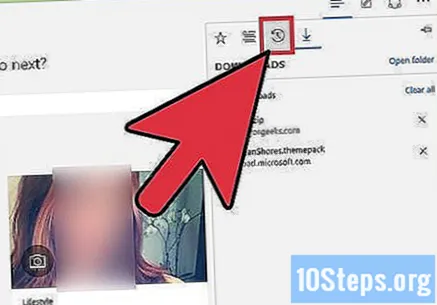
Κάντε κλικ στο "Διαγραφή όλου του ιστορικού περιήγησης".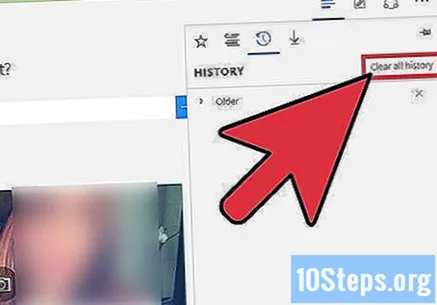
Επιλέξτε τους τύπους δεδομένων που θέλετε να διαγράψετε. Οι επιλογές περιλαμβάνουν: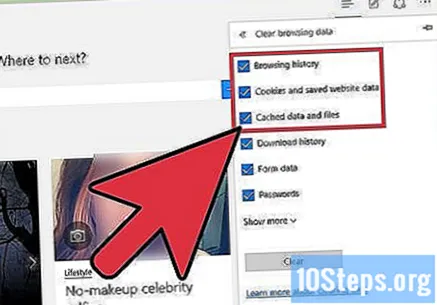
- "Ιστορικό περιήγησης".
- "Τα cookie και τα δεδομένα ιστότοπου αποθηκεύτηκαν".
- "Προσωρινά αποθηκευμένα δεδομένα και αρχεία".
Κάντε κλικ στο "Εκκαθάριση".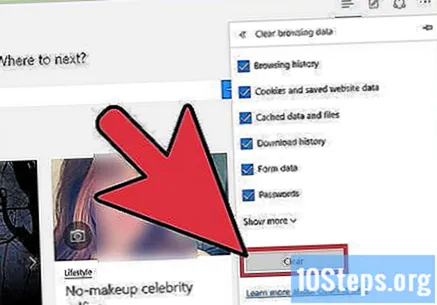
Μέθοδος 6 από 8: Firefox σε έναν υπολογιστή
Ανοίξτε τον Firefox και ελέγξτε για διαθέσιμες ενημερώσεις. Από προεπιλογή, ο Firefox ελέγχει και εγκαθιστά αυτόματα ενημερώσεις. Ωστόσο, μπορείτε να κάνετε αυτήν την επαλήθευση με μη αυτόματο τρόπο. Η ενημέρωση του προγράμματος περιήγησης Διαδικτύου μπορεί να οδηγήσει σε αύξηση ταχύτητας, αυξημένη ασφάλεια, μεγαλύτερη συμβατότητα με τις τρέχουσες τεχνολογίες και διευκόλυνση της γενικής χρήσης.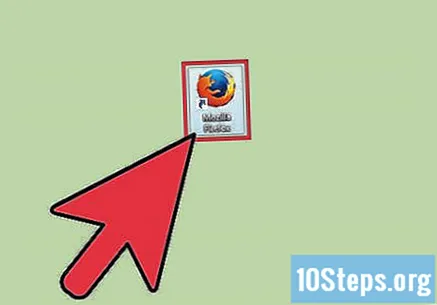
Κάντε κλικ στο κουμπί μενού του Firefox. Έχει το εικονίδιο "☰" και βρίσκεται στην επάνω δεξιά γωνία του παραθύρου.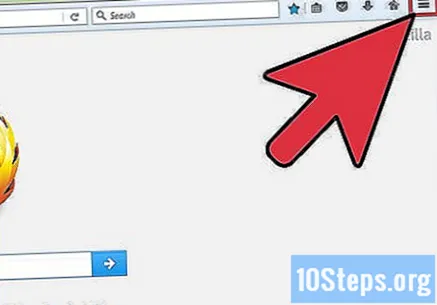
Επιλέξτε το κουμπί μενού "Βοήθεια". Έχει ένα εικονίδιο ερωτηματικού και βρίσκεται στο κάτω μέρος του αναπτυσσόμενου μενού.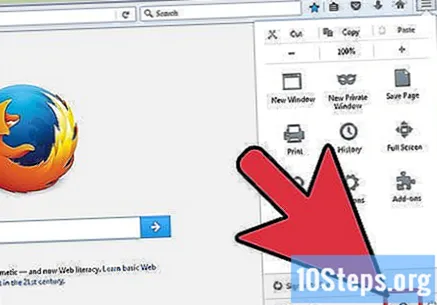
Κάντε κλικ στο "Σχετικά με τον Firefox". Στη συνέχεια, ο Firefox θα ελέγξει αυτόματα για ενημερώσεις.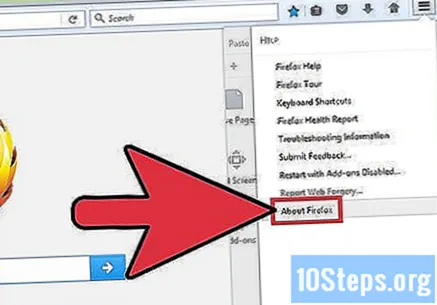
Εγκαταστήστε την ενημέρωση εάν είναι διαθέσιμη.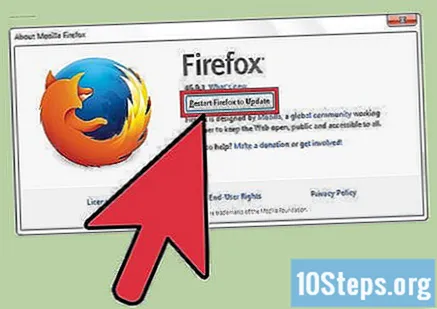
Ανοίξτε τον Firefox για να διαγράψετε το ιστορικό περιήγησης, τα cookie και την προσωρινή μνήμη. Κάθε φορά που επισκέπτεστε μια σελίδα στο Διαδίκτυο, το πρόγραμμα περιήγησης στο Διαδίκτυο αποθηκεύει ορισμένα δεδομένα από αυτήν. Η τακτική εκκαθάριση αυτών των δεδομένων μπορεί να την επιταχύνει.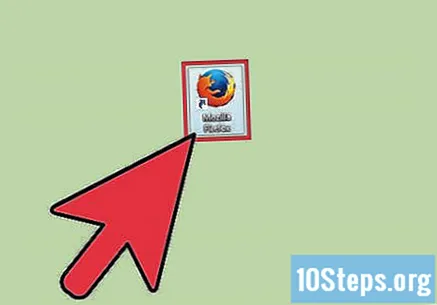
- Cache: Όταν επισκέπτεστε μια σελίδα, η προσωρινή μνήμη αποθηκεύει το περιεχόμενο και τις εικόνες της τοπικά. Με αυτόν τον τρόπο, η σελίδα ανοίγει πιο γρήγορα την επόμενη φορά που θα έχει πρόσβαση, καθώς η προσωρινή μνήμη έχει ήδη το αποθηκευμένο περιεχόμενο. Ωστόσο, καθώς αυτά τα αρχεία αποθηκεύονται και συσσωρεύονται, απαιτείται περισσότερος χρόνος για την εύρεση του περιεχομένου που σχετίζεται με μια συγκεκριμένη σελίδα.
- Ιστορικό περιήγησης: Τα προγράμματα περιήγησης στο Διαδίκτυο τηρούν αρχείο κάθε ιστότοπου που επισκέπτεται. Αυτή η δυνατότητα σάς επιτρέπει να χρησιμοποιήσετε τα κουμπιά "Πίσω" και "Επόμενο". Όταν διαγράφετε το ιστορικό αναζήτησης, αυτές οι εγγραφές διαγράφονται.
- Cookies: αυτός ο τύπος αρχείου αποθηκεύει πληροφορίες για εσάς, τον χρήστη. Αυτές οι πληροφορίες μπορεί να περιλαμβάνουν το όνομα χρήστη, τους κωδικούς πρόσβασης και το περιεχόμενο του καλαθιού αγορών, τις πληροφορίες λογαριασμού και τις καταχωρήσεις φόρμας αυτόματης συμπλήρωσης. Η εκκαθάριση των cookie θα καταργήσει επίσης όλα τα αποθηκευμένα δεδομένα σας.
Πατήστε τα πλήκτρα Ctrl+Ift Shift+Διαγράφω (Windows) ή ⌘ Εντολή+Ift Shift+Διαγράφω (Μακ). Αυτό θα ανοίξει ένα παράθυρο διαλόγου.
Κάντε κλικ στο κάτω βέλος προς τα αριστερά του "Λεπτομέρειες". Αυτό θα ανοίξει ένα μενού.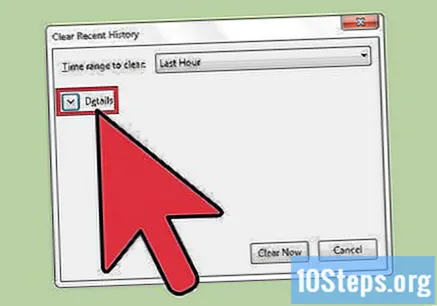
Επιλέξτε τους τύπους δεδομένων που θέλετε να διαγράψετε. Επιλέξτε το πλαίσιο δίπλα σε μία ή περισσότερες από τις ακόλουθες επιλογές: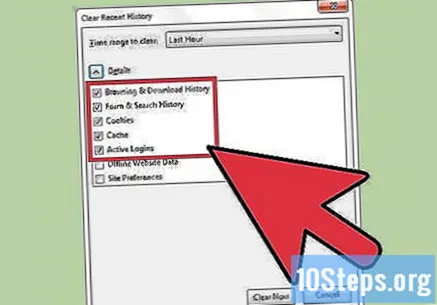
- Ιστορικό περιήγησης και λήψης ".
- "Μπισκότα".
- "Κρύπτη".
- Από προεπιλογή, επιλέγονται οι επιλογές "Φόρμα αναζήτησης και ιστορικό" και "Ενεργές συνδέσεις". Μπορείτε να τους αποεπιλέξετε αν θέλετε.
Κάντε κλικ στο "Τελευταία στιγμή" στα δεξιά του "Χρονικό διάστημα για εκκαθάριση". Αυτό θα ανοίξει ένα αναπτυσσόμενο μενού.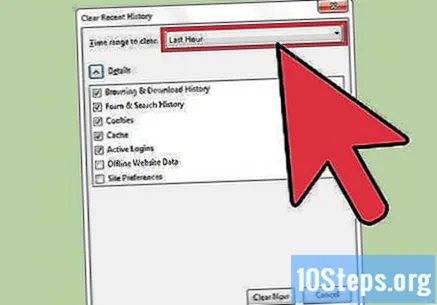
Επιλέξτε ένα χρονικό διάστημα για εκκαθάριση από το μενού. Οι επιλογές περιλαμβάνουν: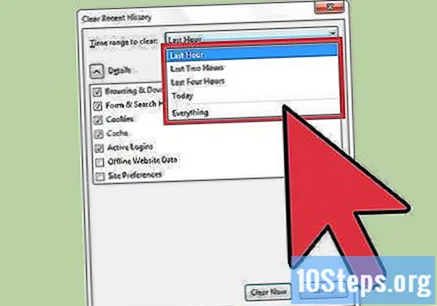
- "Τελευταία ώρα".
- "Τελευταίες δύο ώρες".
- "Τελευταίες τέσσερις ώρες".
- "Σήμερα".
- "Τα παντα".
Κάντε κλικ στην Εκκαθάριση τώρα.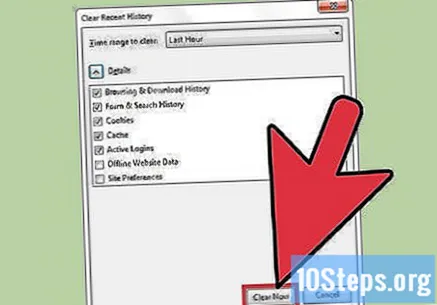
Μέθοδος 7 από 8: Firefox σε κινητή συσκευή
Ανοίξτε την εφαρμογή "App Store" για να ενημερώσετε τον Firefox στη συσκευή σας iOS.
Κάντε κλικ στο "Ενημέρωση". Αυτή η επιλογή βρίσκεται στην κάτω δεξιά γωνία της οθόνης.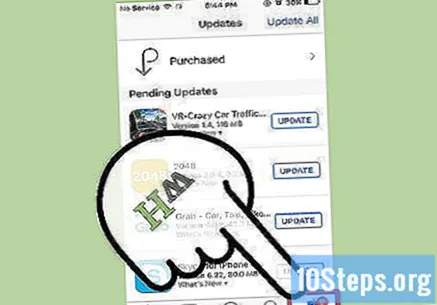
Περιηγηθείτε στη λίστα εφαρμογών και αναζητήστε την ενημέρωση του Firefox.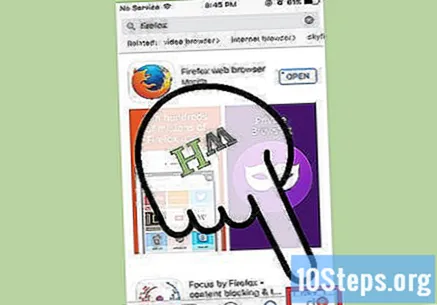
- Επιλέξτε "Ενημέρωση".
Ανοίξτε την εφαρμογή "Google Play Store" για να ενημερώσετε τον Firefox στη συσκευή σας Android.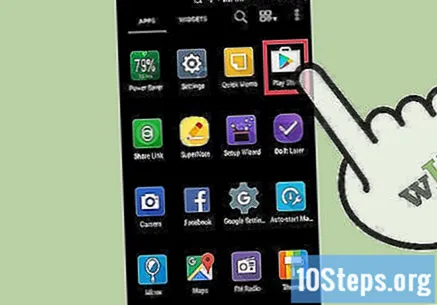
Κάντε κλικ στο κουμπί μενού. Κάντε κλικ στο εικονίδιο μενού "⁝" στην επάνω δεξιά γωνία της οθόνης.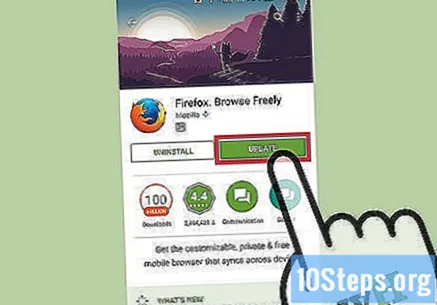
- Επιλέξτε "Οι εφαρμογές μου" από το αναπτυσσόμενο μενού.
- Περιηγηθείτε στη λίστα εφαρμογών και αναζητήστε την ενημέρωση του Firefox.
- Επιλέξτε "Ενημέρωση".
Ανοίξτε τον Firefox για εκκαθάριση δεδομένων περιήγησης στη συσκευή σας iOS. Κάθε φορά που επισκέπτεστε μια σελίδα στο Διαδίκτυο, το πρόγραμμα περιήγησης στο Διαδίκτυο αποθηκεύει ορισμένα δεδομένα από αυτήν. Η τακτική εκκαθάριση αυτών των δεδομένων μπορεί να την επιταχύνει.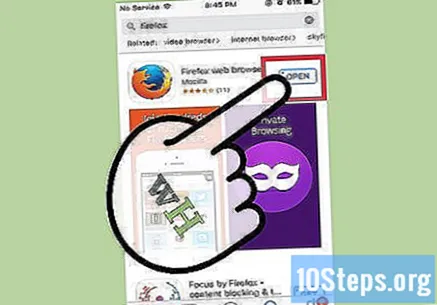
- Cache: Όταν επισκέπτεστε μια σελίδα, η προσωρινή μνήμη αποθηκεύει το περιεχόμενο και τις εικόνες της τοπικά. Με αυτόν τον τρόπο, η σελίδα ανοίγει πιο γρήγορα την επόμενη φορά που θα έχει πρόσβαση, καθώς η προσωρινή μνήμη έχει ήδη το αποθηκευμένο περιεχόμενο. Ωστόσο, καθώς αυτά τα αρχεία αποθηκεύονται και συσσωρεύονται, απαιτείται περισσότερος χρόνος για την εύρεση του περιεχομένου που σχετίζεται με μια συγκεκριμένη σελίδα.
- Ιστορικό περιήγησης: Τα προγράμματα περιήγησης στο Διαδίκτυο τηρούν αρχείο κάθε ιστότοπου που επισκέπτεται. Αυτή η δυνατότητα σάς επιτρέπει να χρησιμοποιήσετε τα κουμπιά "Πίσω" και "Επόμενο". Όταν διαγράφετε το ιστορικό αναζήτησης, αυτές οι εγγραφές διαγράφονται.
- Cookies: αυτός ο τύπος αρχείου αποθηκεύει πληροφορίες για εσάς, τον χρήστη. Αυτές οι πληροφορίες μπορεί να περιλαμβάνουν το όνομα χρήστη, τους κωδικούς πρόσβασης και το περιεχόμενο του καλαθιού αγορών, τις πληροφορίες λογαριασμού και τις καταχωρήσεις φόρμας αυτόματης συμπλήρωσης. Η εκκαθάριση των cookie θα καταργήσει επίσης όλα τα αποθηκευμένα δεδομένα σας.
Κάντε κλικ στο κουμπί "Καρτέλες". Έχει ένα τετράγωνο εικονίδιο με έναν αριθμό μέσα του, που βρίσκεται στην επάνω δεξιά γωνία της οθόνης.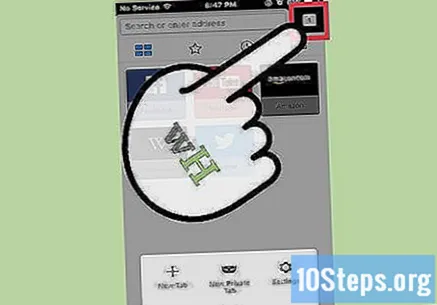
Κάντε κλικ στο κουμπί "Ρυθμίσεις". Έχει ένα γρανάζι και βρίσκεται στην επάνω αριστερή γωνία της οθόνης.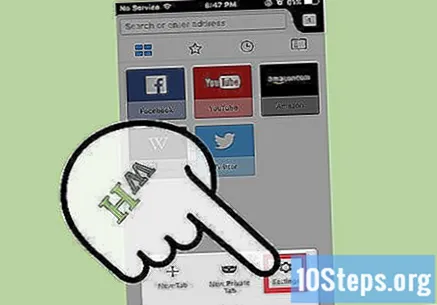
Αγγίξτε "Εκκαθάριση ιδιωτικών δεδομένων" κάτω από την ενότητα "Απόρρητο".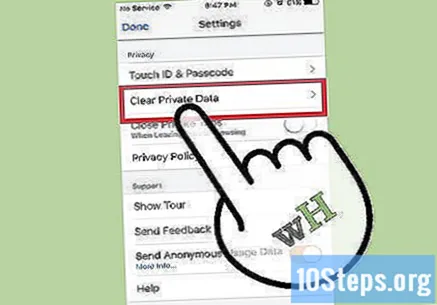
Σύρετε το διακόπτη προς τα δεξιά δίπλα σε κάθε τύπο δεδομένων που θέλετε να διαγράψετε. Από προεπιλογή, επιλέγονται τα ακόλουθα στοιχεία: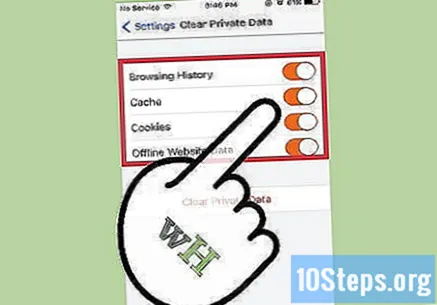
- "Ιστορικό περιήγησης".
- "Κρύπτη".
- "Μπισκότα".
- "Δεδομένα ιστότοπου εκτός σύνδεσης".
Κάντε κλικ στην επιλογή "Εκκαθάριση ιδιωτικών δεδομένων".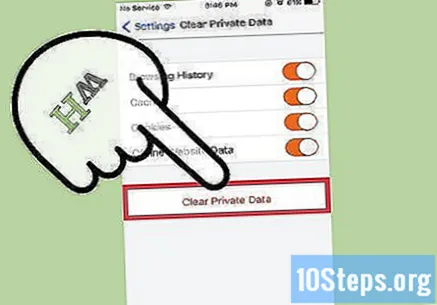
Ανοίξτε τον Firefox για εκκαθάριση δεδομένων περιήγησης στη συσκευή σας Android. Κάθε φορά που επισκέπτεστε μια σελίδα στο Διαδίκτυο, το πρόγραμμα περιήγησης στο Διαδίκτυο αποθηκεύει ορισμένα δεδομένα από αυτήν. Η τακτική εκκαθάριση αυτών των δεδομένων μπορεί να την επιταχύνει.
- Cache: Όταν επισκέπτεστε μια σελίδα, η προσωρινή μνήμη αποθηκεύει το περιεχόμενο και τις εικόνες της τοπικά. Με αυτόν τον τρόπο, η σελίδα ανοίγει πιο γρήγορα την επόμενη φορά που θα έχει πρόσβαση, καθώς η προσωρινή μνήμη έχει ήδη το αποθηκευμένο περιεχόμενο. Ωστόσο, καθώς αυτά τα αρχεία αποθηκεύονται και συσσωρεύονται, απαιτείται περισσότερος χρόνος για την εύρεση του περιεχομένου που σχετίζεται με μια συγκεκριμένη σελίδα.
- Ιστορικό περιήγησης: Τα προγράμματα περιήγησης στο Διαδίκτυο τηρούν αρχείο κάθε ιστότοπου που επισκέπτεται. Όταν διαγράφετε το ιστορικό αναζήτησης, αυτές οι εγγραφές διαγράφονται.
- Cookies: αυτός ο τύπος αρχείου αποθηκεύει πληροφορίες για εσάς, τον χρήστη. Αυτές οι πληροφορίες μπορεί να περιλαμβάνουν το όνομα χρήστη, τους κωδικούς πρόσβασης και το περιεχόμενο του καλαθιού αγορών, τις πληροφορίες λογαριασμού και τις καταχωρήσεις φόρμας αυτόματης συμπλήρωσης. Η εκκαθάριση των cookie θα καταργήσει επίσης όλα τα αποθηκευμένα δεδομένα σας.
Αγγίξτε το κουμπί "Μενού". Έχει το εικονίδιο "⁝" και βρίσκεται στην επάνω δεξιά γωνία της οθόνης.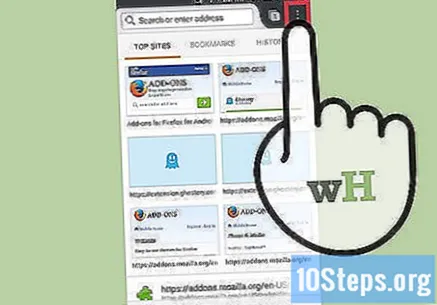
Επιλέξτε "Ρυθμίσεις". Σε ορισμένες συσκευές, ίσως χρειαστεί να κάνετε κλικ στο "Περισσότερα" και στη συνέχεια στο "Ρυθμίσεις".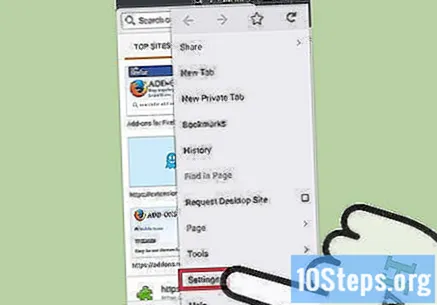
Αγγίξτε "Εκκαθάριση ιδιωτικών δεδομένων".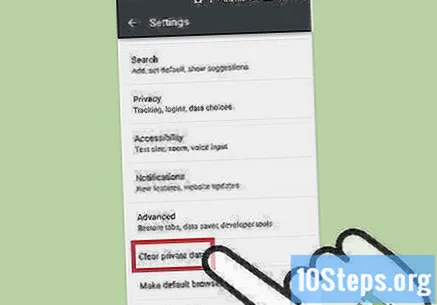
Επιλέξτε το πλαίσιο ελέγχου δίπλα σε κάθε τύπο δεδομένων που θέλετε να διαγράψετε. Οι επιλογές περιλαμβάνουν: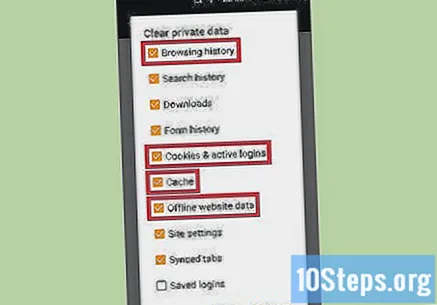
- "Ιστορικό περιήγησης και λήψης".
- "Cookies και ενεργές συνδέσεις".
- "Κρύπτη".
Αγγίξτε "Εκκαθάριση δεδομένων".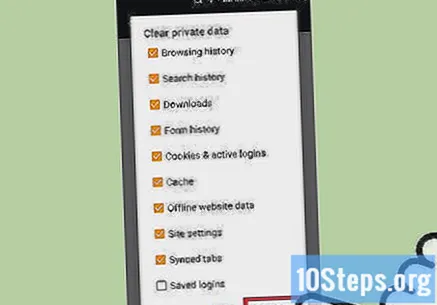
Μέθοδος 8 από 8: Internet Explorer
Επιτρέψτε στα Windows να ενημερώνουν αυτόματα τον Internet Explorer. Στα Windows 10, ο Internet Explorer ενημερώνεται αυτόματα. Στα Windows Vista, 7 και 8, οι χρήστες μπορούν να ενεργοποιήσουν τις αυτόματες ενημερώσεις. Εάν είναι απαραίτητο, πραγματοποιήστε έναν μη αυτόματο έλεγχο για ενημερώσεις.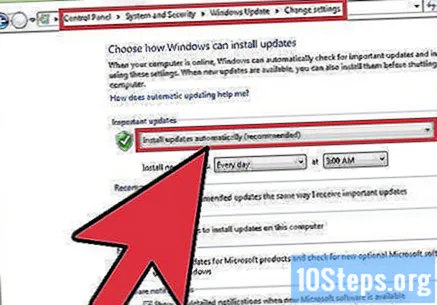
Ανοίξτε την εφαρμογή "Ρυθμίσεις". Στα Windows Vista, 7 και 8, ανοίξτε τον "Πίνακα Ελέγχου".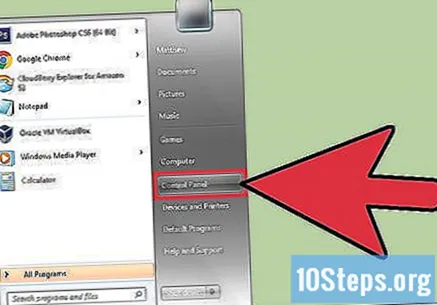
Επιλέξτε "Windows Update".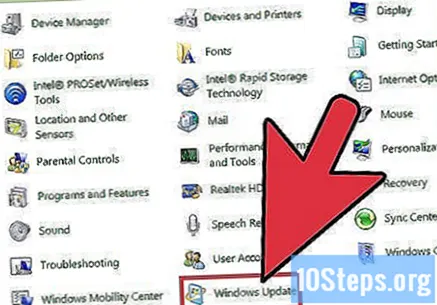
Κάντε κλικ στην επιλογή "Έλεγχος για ενημερώσεις". Στη συνέχεια, τα Windows θα ελέγξουν για νέες ενημερώσεις αμέσως.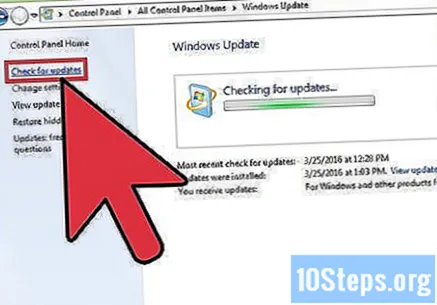
Ανοίξτε τον Internet Explorer για να διαγράψετε δεδομένα περιήγησης στη συσκευή σας Android. Κάθε φορά που επισκέπτεστε μια σελίδα στο Διαδίκτυο, το πρόγραμμα περιήγησης στο Διαδίκτυο αποθηκεύει ορισμένα δεδομένα από αυτήν. Η τακτική εκκαθάριση αυτών των δεδομένων μπορεί να την επιταχύνει.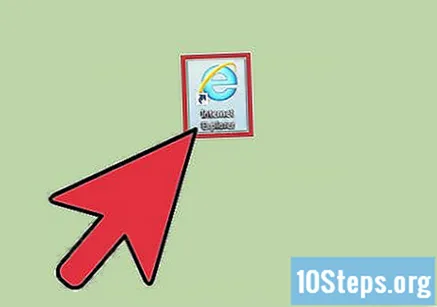
- Cache: Όταν επισκέπτεστε μια σελίδα, η προσωρινή μνήμη αποθηκεύει το περιεχόμενο και τις εικόνες της τοπικά. Με αυτόν τον τρόπο, η σελίδα ανοίγει πιο γρήγορα την επόμενη φορά που θα έχει πρόσβαση, καθώς η προσωρινή μνήμη έχει ήδη το αποθηκευμένο περιεχόμενο. Ωστόσο, καθώς αυτά τα αρχεία αποθηκεύονται και συσσωρεύονται, απαιτείται περισσότερος χρόνος για την εύρεση του περιεχομένου που σχετίζεται με μια συγκεκριμένη σελίδα.
- Ιστορικό περιήγησης: Τα προγράμματα περιήγησης στο Διαδίκτυο τηρούν αρχείο κάθε ιστότοπου που επισκέπτεται. Όταν διαγράφετε το ιστορικό αναζήτησης, αυτές οι εγγραφές διαγράφονται.
- Cookies: αυτός ο τύπος αρχείου αποθηκεύει πληροφορίες για εσάς, τον χρήστη. Αυτές οι πληροφορίες μπορεί να περιλαμβάνουν το όνομα χρήστη, τους κωδικούς πρόσβασης και το περιεχόμενο του καλαθιού αγορών, τις πληροφορίες λογαριασμού και τις καταχωρήσεις φόρμας αυτόματης συμπλήρωσης. Η εκκαθάριση των cookie θα καταργήσει επίσης όλα τα αποθηκευμένα δεδομένα σας.
Πατήστε τα πλήκτρα Ctrl+Ift Shift+Διαγράφω (Windows) ή ⌘ Εντολή+Ift Shift+Διαγράφω (Μακ). Αυτό θα ανοίξει ένα παράθυρο διαλόγου.
Επιλέξτε το πλαίσιο ελέγχου δίπλα σε κάθε τύπο δεδομένων που θέλετε να διαγράψετε. Οι επιλογές περιλαμβάνουν: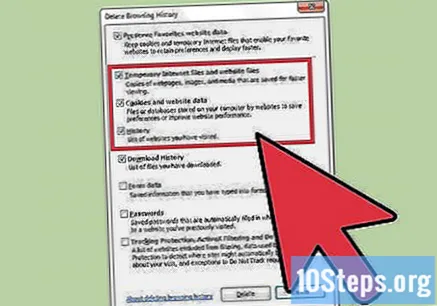
- "Προσωρινά αρχεία διαδικτύου και ιστότοπου".
- "Cookies και δεδομένα ιστότοπου".
- "Ιστορικό περιήγησης".
Κάντε κλικ στο Διαγραφή.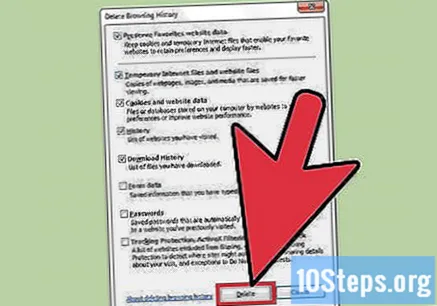
Συμβουλές
- Το πρόγραμμα περιήγησής σας στο Διαδίκτυο εξαρτάται επίσης από την ταχύτητα σύνδεσης στο Διαδίκτυο. Οι ροές βίντεο και μουσικής και οι λήψεις μπορούν επίσης να επιβραδύνουν την περιήγησή σας.
- Κλείστε τις καρτέλες που δεν χρησιμοποιούνται. Κάθε ανοιχτή καρτέλα καταναλώνει ένα μικρό μέρος της μνήμης RAM της συσκευής. Έτσι, όσο περισσότερα είναι ανοιχτά, τόσο πιο αργός θα είναι ο υπολογιστής σας. Το κλείσιμο καρτών που δεν χρησιμοποιούνται, ειδικά όταν πολλές είναι ανοιχτές, μπορεί να αυξήσει σημαντικά την ταχύτητα του προγράμματος περιήγησής σας στο Διαδίκτυο.
- Ανοίξτε μια νέα καρτέλα σε ένα νέο παράθυρο. Όταν είναι ανοιχτά πολλά παράθυρα, μπορεί να είναι δύσκολο να βρείτε μια συγκεκριμένη σελίδα. θα πρέπει να μεγιστοποιήσετε, να ελέγξετε και να ελαχιστοποιήσετε πολλά παράθυρα, ξοδεύοντας πολύ χρόνο. Το άνοιγμα πολλών καρτελών σάς επιτρέπει να πλοηγηθείτε μεταξύ τους πιο γρήγορα, αντί να ανοίξετε πολλά παράθυρα, βελτιώνοντας την εμπειρία περιήγησής σας. απλώς θυμηθείτε να τα κλείσετε όταν δεν τα χρησιμοποιείτε.


